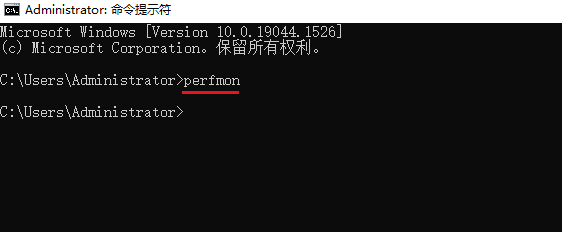1、从"开始"菜单打开性能监视器单击"开始"按钮。滚动浏览应用列表并找到"Windows 管理工具"部分。展开它,然后单击性能监视器。
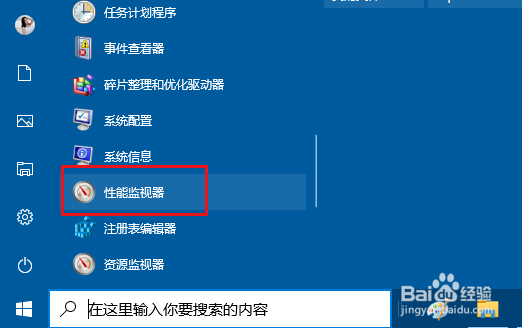
2、通过运行打开性能监视器按Windows键+R键盘快捷键打开运行命令,键入perfmon并按Enter键。
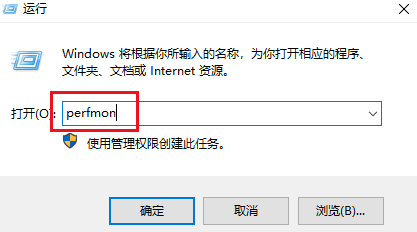
3、任务栏搜索打开性能监视器与在任务栏上的搜索框中键入"性能",然后单击相应的结果。
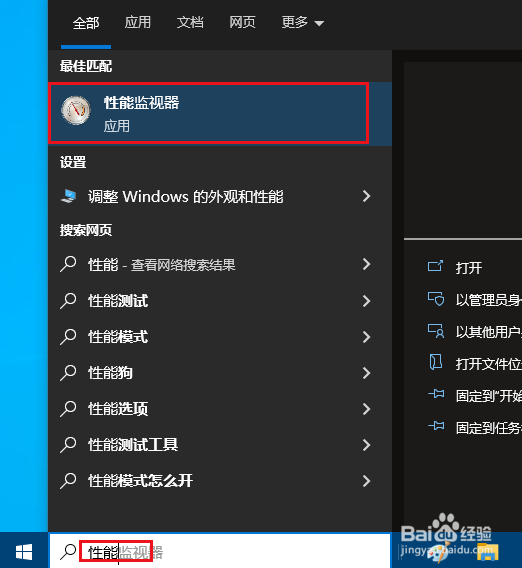
4、从控制面板打开性能监视器在"大图标"视图中打开"控制面板",然后单击"管理工具"。在下一个窗口中,可以双击性能监视器快捷方式将其打开。
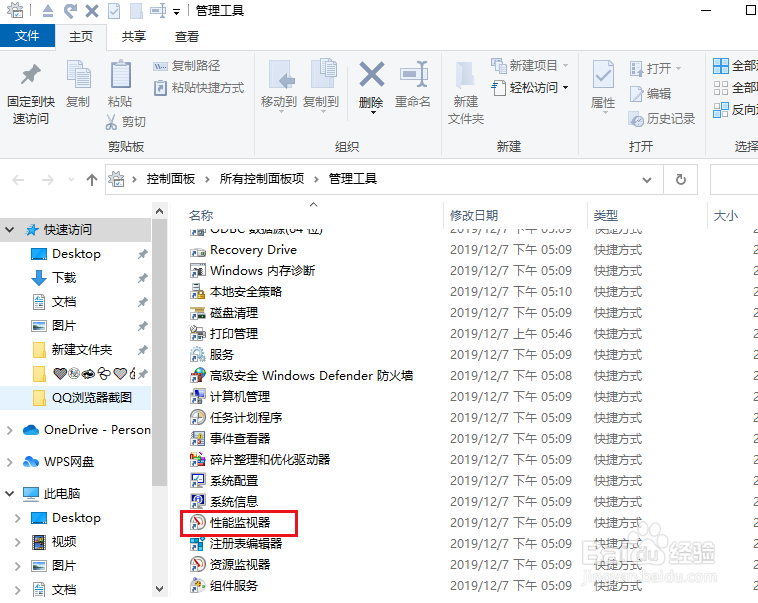
5、从计算机管理打开性能监视器使用掳姗浚瑙Windows键 +X键盘快捷方式打开"超级用户"菜单,然后选择"计算机管理"。
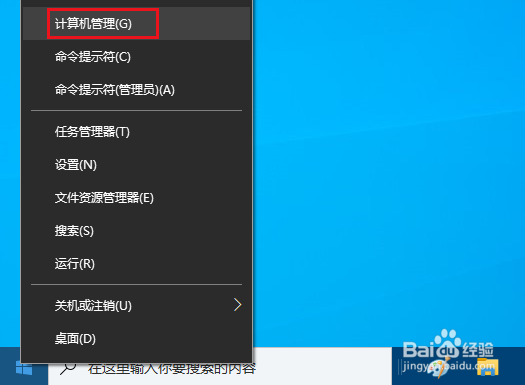
6、在"计算机管理"的左窗格中,展开到"性能->监视工具",中间窗口可看到“性能监视器”。
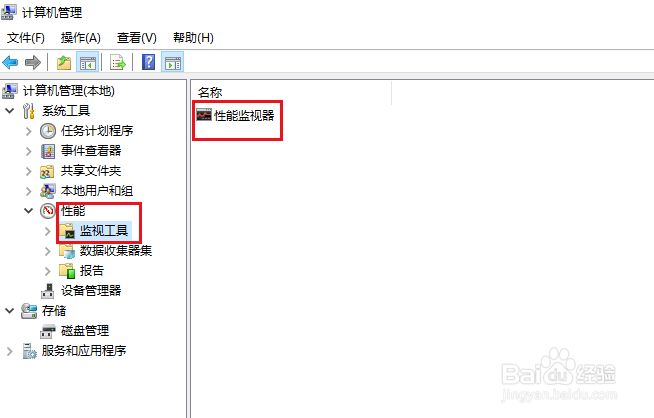
7、从命令提示符打开性能监视器打开命令提示符,然后键入perfmon并按 Enter 打开性能监视器。